win10系统开机黑屏的解决教程
更新时间:2019-09-11 14:38:57 来源:雨林木风官网 游览量: 85 次
前不久有win10系统客户来反映,在碰到系统升级后碰到开机黑屏,没法一切正常进到电脑操作系统的状况。针对这一难题该怎样处理呢?对于下边雨林木风小编就来详细介绍一下完全避免win10系统开机黑屏的解决方案吧。
推荐系统下载:雨林木风
1、最先,按Ctrl+Alt+Del组成快键键读取资源管理器,在点一下文档,在出来菜单中选择运作新每日任务,在键入Explorer.exe;
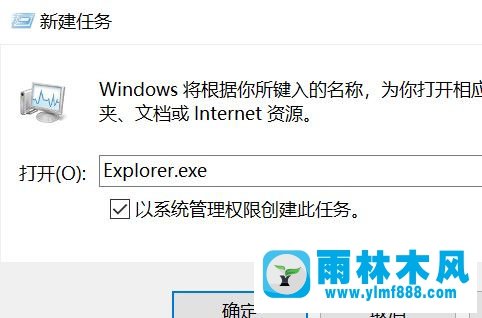
2、随后,在Windows桌面上应当早已刚开始迟缓的更新标志和开始菜单页面了(如果不是得话,按Win+R组成快键键,在键入regedit进到注册表编辑器);
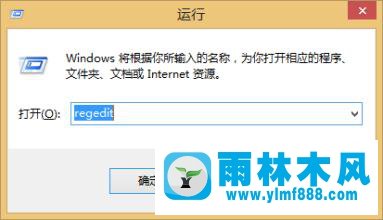
3、在精准定位到HKEY_Local_MACHINE\Software\Microsoft\Windows NT\CurrentVersion\Winlogon,在右边寻找名叫Shell的键值,双击鼠标后将其数值数据改动成explorer.exe(留意,这儿必须是小写字母,不能用首字母大写)后,最终再重新启动电脑上就能恢复过来。
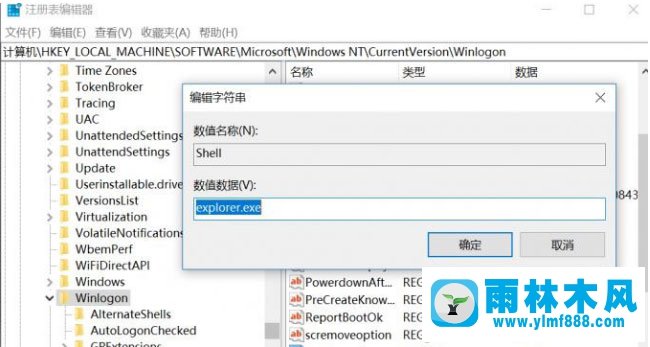
根据以上的方式就能处理win10系统开机黑屏的常见故障了,假如之后客户也碰到那样的难题,暂且依照实例教程去处理实际操作吧,期待这一实例教程对大伙儿有一定的协助。
本文来自雨林木风www.ylmf888.com 如需转载请注明!
相关推荐
- win7黑屏错误代码0xc0000034怎么解决12-01
- Win10系统分辨率设置过高出现黑屏怎12-27
- 如何修复Win7电脑中的错误代码0xc03-12
- win7电脑开机错误代码0xc000025黑屏如01-22
- 雨林木风xp黑屏只有一个光标的解决11-12
- win10电脑使用腾讯视频遇到黑屏如何03-11
- win7观看视频出现黑屏怎么办11-22
- win10开机黑屏不能进入桌面操作怎么01-08
- win10睡眠后一直黑屏无法唤醒的解决10-16
- 雨林木风win7系统黑屏 但电脑一直在02-26
- 雨林木风win10系统关机黑屏不断电的11-25
- 雨林木风win10集成显卡下打开网页显11-21
- 解决win7系统黑屏不显示桌面的方法05-07
- win10系统桌面上的IE图标无法删除的07-29
- win7系统开机不显示桌面而是黑屏的04-07
- win10开机桌面直接显示黑屏怎么回事01-12
雨林木风系统栏目
系统故障教程
最新系统下载
-
 雨林木风 GHOST Win10 2004 64位 精简版 V2021.07 2021-07-01
雨林木风 GHOST Win10 2004 64位 精简版 V2021.07 2021-07-01
-
 雨林木风 GHOST Win10 2004 64位 周年纪念版V2021.06 2021-06-02
雨林木风 GHOST Win10 2004 64位 周年纪念版V2021.06 2021-06-02
-
 雨林木风 GHOST Win10 64位专业版(版本2004) V2021.05 2021-05-07
雨林木风 GHOST Win10 64位专业版(版本2004) V2021.05 2021-05-07
-
 雨林木风 GHOST Win10 1909 64位 官方纯净版V2021.04 2021-04-06
雨林木风 GHOST Win10 1909 64位 官方纯净版V2021.04 2021-04-06
-
 雨林木风Ghost Win10 2004(专业版)V2021.03 2021-02-28
雨林木风Ghost Win10 2004(专业版)V2021.03 2021-02-28
-
 雨林木风 GHOST Win10 2004 64位 精简版 V2021.01 2020-12-21
雨林木风 GHOST Win10 2004 64位 精简版 V2021.01 2020-12-21
-
 雨林木风 GHOST Win10 64位 快速装机版 V2020.12 2020-11-27
雨林木风 GHOST Win10 64位 快速装机版 V2020.12 2020-11-27
-
 雨林木风 GHOST Win10 64位 官方纯净版 V2020.11 2020-10-28
雨林木风 GHOST Win10 64位 官方纯净版 V2020.11 2020-10-28

